
Windows Service ที่สามารถปิดได้อย่างปลอดภัย มีอะไรบ้าง ?

 moonlightkz
moonlightkzWindows Service ที่สามารถปิดได้ เพื่อช่วยเพิ่มความเร็วให้ Windows
ในการทำงานของ ระบบปฏิบัติการ (OS) อย่าง วินโดวส์ (Windows) จะมีบริการ หรือที่เรียกว่า วินโดวส์เซอร์วิส (Windows Service) ที่ทำงานเบื้องหลัง (Background) อยู่เป็นจำนวนมาก เซอร์วิสเหล่านี้ช่วยให้ตัว Windows สามารถทำงานได้อย่างราบรื่น และมีประสิทธิภาพ อย่างไรก็ตาม Windows Service ทั้งหมดที่ทำงานอยู่ ก็จะมีอยู่บางตัวที่ไม่จำเป็นกับผู้ใช้งานทั่วไป ทำให้สิ้นเปลืองทรัพยากรระบบโดยไม่จำเป็น
- 6 ฟีเจอร์ของ Windows ที่หายไป ถูกแทนที่ด้วยของใหม่
- Windows Security กับ Microsoft Defender คืออะไร ? และ แตกต่างกันอย่างไร ?
- 7 การปรับแต่งระบบปฏิบัติการ Windows ที่อาจทำให้แย่ลง แทนที่จะดีขึ้น
- 6 เหตุผล ที่ทำให้ Windows Subsystem for Linux (WSL) มีความน่าสนใจ
- ซอฟต์แวร์ 5 ประเภท บนระบบปฏิบัติการ Windows ที่สร้างความเสียหายมากกว่าประโยชน์
กรณีที่คอมพิวเตอร์ที่คุณใช้งานอยู่มีฮาร์ดแวร์คอมพิวเตอร์ประสิทธิภาพสูง มีทรัพยากรเหลือใช้งาน ก็สามารถเลือกมองข้ามเรื่องนี้ไปได้ แต่ถ้าเป็นฮาร์ดแวร์เก่า สเปกต่ำ มีทรัพยากรที่ใช้งานได้จำกัด การเลือกปิด Windows Service ที่ไม่จำเป็น จะช่วยประหยัดการใช้งานหน่วยความจำ เพิ่มประสิทธิภาพให้คอมพิวเตอร์ของคุณทำงานได้ลื่นขึ้น
บทความนี้จะแนะนำ Service ของ Windows ที่ไม่มีความจำเป็น สามารถเปิดเพื่อกู้คืนทรัพยากรอันมีค่ากลับมาได้ จะมีตัวไหนบ้าง ? มาหาคำตอบกัน ...
วิธีปิด Windows Service (How to disable Windows Service ?)
ก่อนจะไปถึงเนื้อหาว่าจะปิด Windows Service ตัวไหนได้บ้าง ? มาอ่านวิธีการจัดการ Service กันก่อน โดยเราสามารถสั่ง เปิด หรือปิด Windows Service ได้จาก "เครื่องมือ Service" ที่มีอยู่แล้วในระบบปฏิบัติการ Windows ซึ่งเราสามารถเปิดมันได้หลายวิธี แต่ในบทความนี้ เราจะแนะนำการเข้าผ่านทาง "Run" โดยมีขั้นตอนดังต่อไปนี้
คำสั่งรัน (Run Command) จัดว่าเป็นเครื่องมือในระบบปฏิบัติการ Windows ที่สามารถใช้เปิดแอปพลิเคชันที่ต้องการได้อย่างรวดเร็ว แน่นอนว่า Service ก็สามารถเปิดผ่าน Run Command ได้เช่นกัน ด้วยวิธีการดังต่อไปนี้
- กด "ปุ่ม Windows + r" เพื่อเปิด "หน้าต่าง Run Command"
- พิมพ์ลงไปว่า "Service.msc" แล้วกด "ปุ่ม Enter"

- จากนั้น "หน้าต่าง Service" ก็จะถูกเปิดขึ้นมาให้ใช้งานได้แล้ว
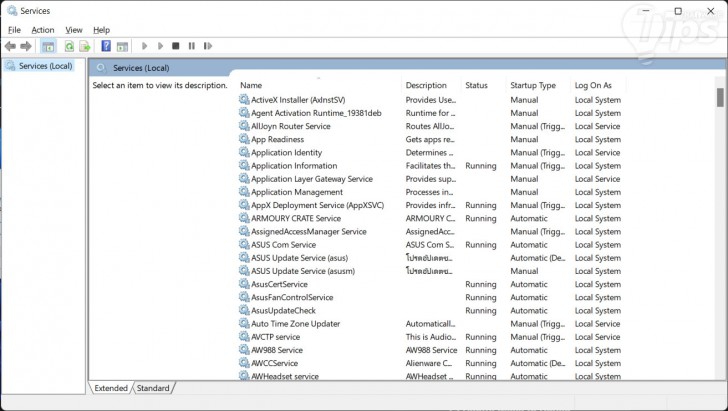
- "ดับเบิลคลิก" ที่ Service ที่ต้องการปิด ใน "หน้าต่าง Properties" คลิก "ปุ่ม Stop" เพื่อหยุดการทำงาน
- จากนั้น ตรง "เมนู Startup Type" เลือก "ตัวเลือก Disabled"
- คลิก "ปุ่ม OK" เพื่อยืนยันการเปลี่ยนแปลง
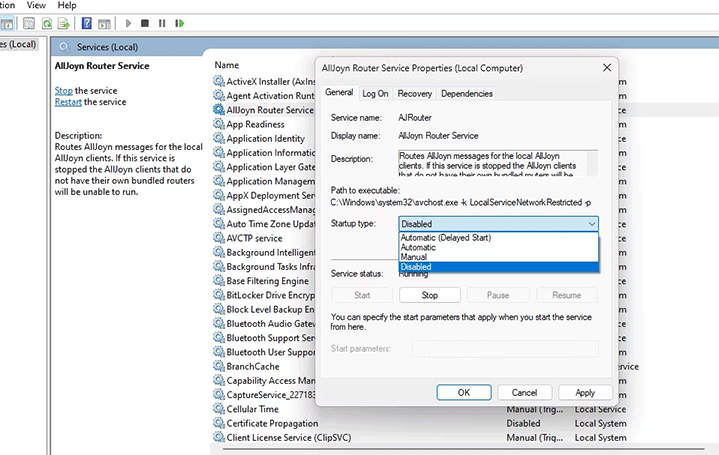
ภาพจาก : https://www.partitionwizard.com/news/windows-11-services-to-disable.html
รู้วิธีปิด Windows Service กันแล้ว ต่อไปมาอ่าน Service ที่สามารถปิดได้ โดยไม่ส่งผลกระทบต่อการใช้งานระบบปฏิบัติการ Windows กัน
ตัวอย่างของ Windows Service ที่สามารถปิดได้ (Example of Windows Service which can be disabled)
วิธีปิดเซอร์วิส Telemetry and Data Collection (How to disable Telemetry and Data Collection Service ?)
หากคุณไม่มีความสนใจที่จะช่วย Microsoft ปรับปรุงระบบปฏิบัติการ Windows โดยการส่งข้อมูลการใช้งานของคุณ ก็สามารถเลือก ปิด Service นี้ลงได้อย่างปลอดภัย ไม่เพียงแต่จะเป็นการลดการใช้ทรัพยากรของคอมพิวเตอร์ แต่ยังสามารถช่วยรักษาความเป็นส่วนตัวของข้อมูลของคุณได้อีกด้วย
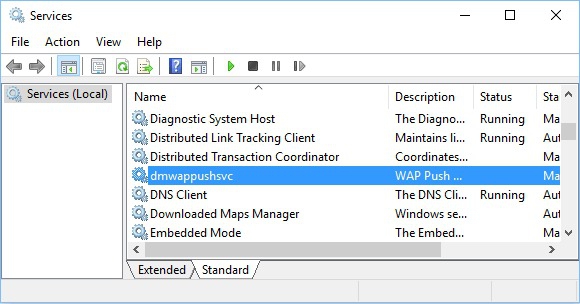
ภาพจาก : https://siit.co/blog/how-to-disable-telemetry-and-data-collection-in-windows-10/3250
ชื่อ Service ที่สามารถปิดได้
- Connected User Experiences and Telemetry
- dmwappushsvc
วิธีปิดเซอร์วิส Windows Error Reporting (How to disable Windows Error Reporting Service ?)
คุณคงเคยเห็นหน้าต่างแจ้งเตือน "Send Error Report" ที่จะปรากฏขึ้นเมื่อ ซอฟต์แวร์ทำงานขัดข้อง หรือ Windows เกิดข้อผิดพลาดร้ายแรงขึ้น หน้าต่างดังกล่าวเกิดจาก Windows Error Reporting Service ซึ่งทำหน้าที่ส่ง ข้อมูล Log ข้อมูลที่เกี่ยวข้องกับข้อผิดพลาดทั้งหมดไปยัง Microsoft เช่น Memory Dumps, Running Processes, Device Drivers) เป็นต้น
หากปกติแล้วคุณมักจะเลือก "Don't Send (ไม่ส่งข้อมูล)" หรือไม่ต้องการช่วย Windows เรียนรู้เกี่ยวกับข้อผิดพลาดเพื่อแก้ไขในอนาคต คุณก็สามารถปิดบริการนี้ได้
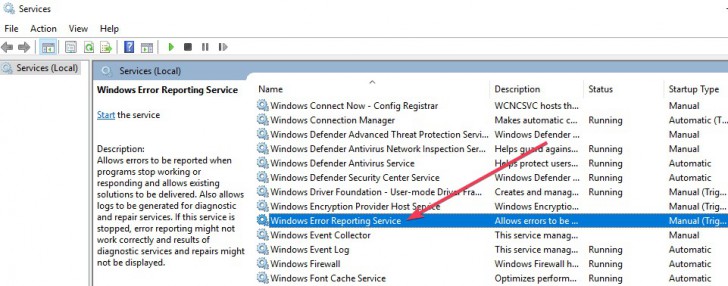
ภาพจาก : https://windowsreport.com/windows-10-error-reporting-service/
ชื่อ Service ที่สามารถปิดได้
- Windows Error Reporting Service
วิธีปิดเซอร์วิส Program Compatibility Assistant (How to disable Program Compatibility Assistant Service ?)
Service ตัวนี้ทำงานอย่างต่อเนื่องเพื่อคอยตรวจจับแอปพลิเคชัน และตัวติดตั้งซอฟต์แวร์ที่ล้าสมัย เพื่อแก้ไขปัญหาด้านความเข้ากันได้ ซึ่งหากว่าหากคุณไม่ได้มีการใช้งานซอฟต์แวร์เก่าที่ล้าสมัย คุณสามารถเลือกที่จะปิด Service ตัวนี้ได้เลย อย่างไรก็ตาม หากคุณยังมีการใช้ซอฟต์แวร์ หรือเล่นเกมเก่า ๆ อยู่ ก็แนะนำให้เปิดมันทิ้งไว้นะ
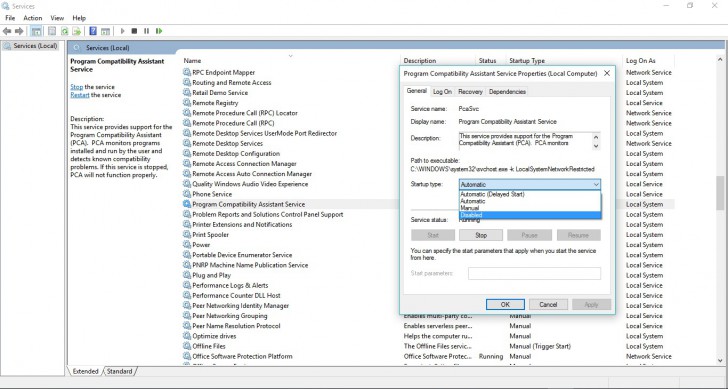
ภาพจาก : https://news.dinhhuong.net/2018/03/huong-dan-cach-tat-thong-bao-loi-cai-dat-program-compatibility-assistant.html
ชื่อ Service ที่สามารถปิดได้
- Program Compatibility Assistant Service
Windows Service อื่น ๆ ที่สามารถปิดได้ อย่างปลอดภัย (Other Windows Service that can be Disabled Safely)
- Distributed Link Tracking Client
- Remote Registry
- IP Helper ถ้าไม่ใช้การเชื่อมต่อแบบ IPv6
- Print Spooler ถ้าไม่มีการเชื่อมต่อเครื่องพรินเตอร์
- Windows Image Acquisition (WIA) ถ้าไม่มีการเชื่อมต่อเครื่องสแกนเนอร์
- TCP/IP NetBIOS Helper ถ้าเครื่องไม่อยู่ในเครือข่าย Workgroup
- Bluetooth Support Service ถ้าไม่ใช้งานอุปกรณ์บลูทูธ
- Downloaded Maps Manager ถ้าไม่ใช้แอปแผนที่ Bing Maps
- Infrared monitor service ถ้าไม่เคยรับส่งไฟล์ผ่านอุปกรณ์อินฟราเรด
- Touch Keyboard and Handwriting Panel Service ถ้าไม่มีอุปกรณ์แบบสัมผัส
- Windows Defender Service ถ้าไม่ใช้งาน Windows Defender Service
- Smart Card ถ้าไม่ได้ใช้งาน Smart Card
- Windows Camera Frame Server ถ้าไม่ได้ใช้กล้อง Webcam
- Windows Insider Service ถ้าไม่ได้ลงทะเบียนเข้าร่วมโปรแกรม Windows Insider Program
- Windows Search ถ้าไม่เคยใช้งาน Windows Search เลย
- Windows Biometric Service ถ้าไม่ได้ใช้การสแกนนิ้วมือ หรือใบ้หน้า ในการเข้าสู่ Windows
ที่มา : www.maketecheasier.com , answers.microsoft.com , www.askvg.com
 คำสำคัญ »
คำสำคัญ »
|
|
แอดมินสายเปื่อย ชอบลองอะไรใหม่ไปเรื่อยๆ รักแมว และเสียงเพลงเป็นพิเศษ |

ทิปส์ไอทีที่เกี่ยวข้อง

แสดงความคิดเห็น


 ซอฟต์แวร์
ซอฟต์แวร์ แอปพลิเคชันบนมือถือ
แอปพลิเคชันบนมือถือ เช็คความเร็วเน็ต (Speedtest)
เช็คความเร็วเน็ต (Speedtest) เช็คไอพี (Check IP)
เช็คไอพี (Check IP) เช็คเลขพัสดุ
เช็คเลขพัสดุ สุ่มออนไลน์
สุ่มออนไลน์





















